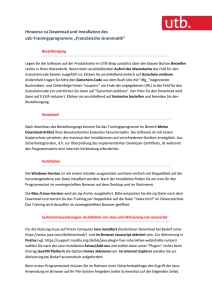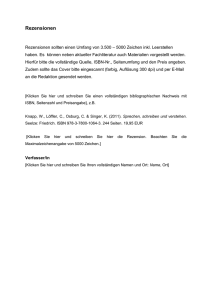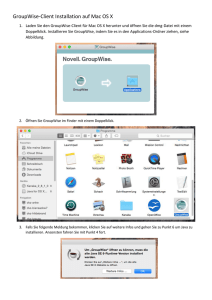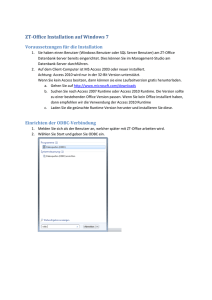Öffnen Sie den Browser (Firefox, Google Chrome etc.) und
Werbung
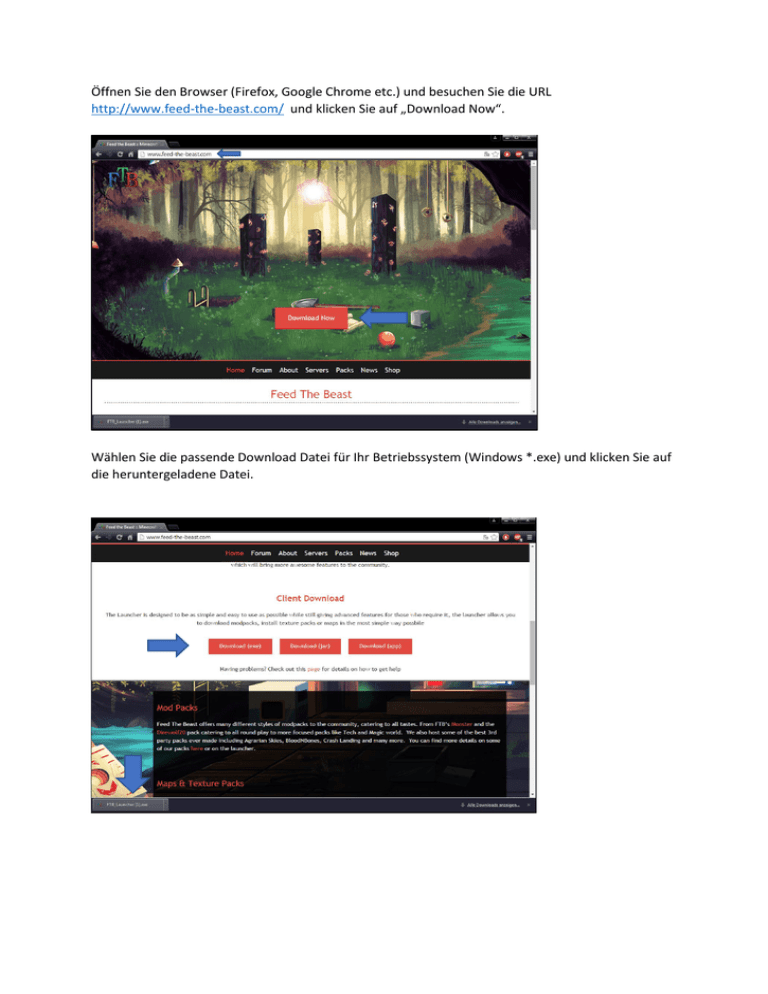
Öffnen Sie den Browser (Firefox, Google Chrome etc.) und besuchen Sie die URL http://www.feed-the-beast.com/ und klicken Sie auf „Download Now“. Wählen Sie die passende Download Datei für Ihr Betriebssystem (Windows *.exe) und klicken Sie auf die heruntergeladene Datei. Führen Sie das Programm mit „Ausführen“ aus. Richten Sie Ihr Minecraft Account ein indem Sie „Profil erstellen“ klicken und Ihr Benutzernamen, Passwort und Profilnamen angeben. Anschließen suchen Sie in der Liste (links) „Direwolf20“ und installieren Sie den Mod mit einem Doppelklick. Nachdem der Download abgeschlossen ist wechseln Sie in das Menü Optionen und stellen Sie den „RAM Maximum (MB)“ auf 4GB. Nun geben Sie im Browser folgende URL ein und laden Sie Java SDK (64 Bit) herunter indem Sie auf „Zum Download“ klicken. http://www.chip.de/downloads/Java-SDK-64-Bit_47299013.html Nachdem der Download abgeschlossen ist öffnen Sie die heruntergeladene Datei. Bestätigen Sie mit „JA“ und klicken Sie auf „Next“ im Installations Wizard. Wähle den Speicherort für Java (indem fall der Standard Pfad) und klicken Sie auf „Weiter“ Nachdem Sie die Installation abgeschlossen haben öffnen Sie den „FTB Launcher“ und klicken Sie auf „Starten“. Nachdem Sie Minecraft gestartet haben wählen Sie „Multiplayer“ Nun klicken Sie auf „Add Server“ Geben Sie einen beliebigen Servernamen und als Server Adresse geben Sie minecraft.aec.at ein. Nun können Sie sich mit einem Doppelklick auf dem Ars Electronica Minecraft Server einloggen.